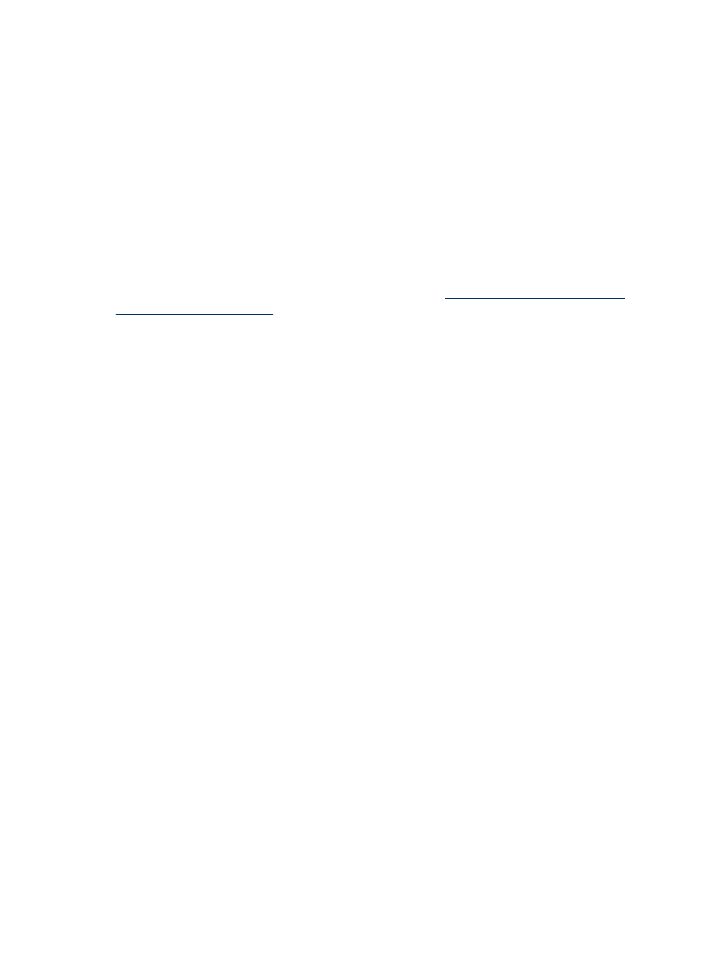
Krok 1: Zkontrolujte nastavení kvality tisku
Nastavení kvality tisku v softwaru k produktu možná nejsou optimalizována pro
dokument, který tisknete. Tato nastavení zkontrolujte níže uvedeným postupem.
Pokud problém přetrvává, pokračujte dalším řešením
Krok 2: Zkontrolujte nastavení
Tisknout ve stupních šedé
.
Windows
1. V programu, z kterého tisknete, klepněte na nabídku Soubor, pak na Tisk a pak na
Nastavení, Vlastnosti nebo Předvolby.
(Jednotlivé možnosti se mohou lišit v závislosti na aplikaci, kterou používáte.)
2. Na kartě Funkce zkontrolujte následující možnosti, pak proveďte potřebné změny.
•
Kvalita tisku: Pokud nejste spokojeni s kvalitou tisku, nastavte vyšší kvalitu.
Pokud chcete tisknout rychleji, nastavte nižší kvalitu.
•
Typ papíru: Pokud jedna z možností přesně vyhovuje vloženému typu papíru,
vyberte tuto možnost místo možnosti Automaticky.
•
Možnosti změny velikosti: Zkontrolujte, zda vybraná možnost odpovídá
rozměru papíru.
Mac OS X
1. Otevřete v aplikaci nabídku Soubor a klepněte na Tisk.
2. Vyberte Typ papíru/Kvalita z rozbalovací nabídky (pod nastavením Orientace v Mac
OS X v10.5), zkontrolujte následující nastavení a pak proveďte potřebné změny.
•
Typ papíru: Pokud jedna z možností přesně vyhovuje vloženému typu papíru,
vyberte tuto možnost.
•
Kvalita: Pokud nejste spokojeni s kvalitou tisku, nastavte vyšší kvalitu. Pokud
chcete tisknout rychleji, nastavte nižší kvalitu.
3. Z rozevírací nabídky vyberte Zpracování papíru, zkontrolujte následující možnosti
a pak proveďte potřebné změny.
Umístění formátu papíru: Zkontrolujte, zda vybraná možnost odpovídá rozměru
papíru.